أداة النسخ الاحتياطي لهواتف أندرويد: Wondershare TunesGo
للتحميل من هنا
لماذا تحتاج إلى عمل نسخ احتياطي لهاتفك ؟
قد يبدو سؤالًا غبيًا لكنه في الحقيقة ليس كذلك و يطرح بالفعل من قبل الكثيرين، و أبسط إجابة على هذا السؤال هي أننا نتعامل يوميًا مع عدد كبير من الملفات المهمة بالنسبة لنا، ابتداءً من أرشيف مقطوعاتك الموسيقية المفضلة، صورك العائلية و الشخصية و ملفات الفيديو، جهات الاتصال، الملاحظات، و حتى الرسائل القصيرة، فقد أصبحت هذه الملفات جزءً من أعمالنا، و ذكرياتنا، و كل شيء، و بالتالي فمن المؤكد أنك ستبحث عن أفضل الطرق الممكنة لتبقي ملفاتك وبياناتك بأمان.
إلى جانب ذلك فإن احتياجاتك لهاتف أقوى بشكل دوري لم تعد مجرد رفاهية بل أصبحت حاجة حقيقية خاصة مع التحديثات الدورية لجميع التطبيقات التي تستخدمها دوريًا، ومع الوقت فهذه التطبيقات بدورها ستطلب منك مزيدًا من المساحة التخزينية أو حتى الترقية إلى هاتف أحدث، و أنت ستقوم بذلك فعلًا في حال كان ذلك سيساعدك على الحفاظ على انتاجيتك و سير عملك، و طبعًا الميزات الجديدة التي تطلقها الشركات في هواتفها الجديدة سبب آخر للترقية.
بكل تأكيد إن أول مايخطر على بالك عندما تفكر بالترقية إلى هاتف جديد هو نقل ملفاتك القديمة إلى هاتفك الجديد، و هي عملية تستغرق الكثير من الوقت إذا قررت القيام بها يدويًا خاصة عند وجود الكثير من الملفات لديك، و لهذا السبب سيساعدك وجود نسخة احتياطية عن جميع ملفاتك تكون قابلة للنسخ و الاستعادة بسرعة على هاتفك الجديد، و بدون القيام بنسخ ملفاتك بشكل يدوي.
نقدم لك في هذا المقال نصائح و إرشادات تساعدك على عمل نسخ احتياطي لملفات هاتفك العامل بنظام أندرويد بأقل جهد ممكن باستخدام برنامج Wondershare TunesGO.
كيف تنقل ملفاتك إلى هاتفك الجديد بسهولة ؟
في البداية عليك إنشاء نسخة احتياطية من ملفاتك في الهاتف القديم باستخدام برنامج TunesGo قم بتحميله، و تثبيته على حاسوبك، و من ثم قم بتوصيل هاتفك العامل بنظام أندرويد ليقوم البرنامج بالتعرف عليه بشكل تلقائي.
من خلال الواجهة الرئيسية للبرنامج اضغط على تبويب Toolbox وستجد هناك خيار عمل Backup & Restore لهاتفك، فقم بالضغط على زر Backup Device للبدء بالعملية.
بعد ذلك ستظهر لك نافذة صغيرة جديدة تسألك عن الملفات التي تريد أخذ نسخة احتياطية عنها، و لديك الحرية هنا لاختيار ما تريد حفظه في النسخة الاحتياطية، و يمكنك أيضًا اختيار جميع الخيارات التي تتضمن ملفات الوسائط بأنواعها كالموسيقى و الصور والفيديوهات، و ملفات التقويم و المواعيد و دليل جهات الاتصال، و حتى سجل المكالمات الصادرة و الواردة، و التطبيقات المثبتة على جهازك.
وفي نفس النافذة ستجد خيار حفظ النسخ الاحتياطي ادخل المسار الذي تريد أن تحفظ فيه نسختك أو قم بالضغط على أيقونة الاستعراض لاختيار مسار الحفظ.
لم يتبقى سوى أن تضغط على زر Backup لتبدأ عملية النسخ الاحتياطي لملفاتك بالحفظ تلقائيًا لكل الملفات التي اخترتها.
استعادة الملفات إلى هاتفك الجديد
حسنًا إن الأمر هنا بسهولة اختيار ملف النسخة الاحتياطية الذي أخذناه قبل قليل والضغط على زر استعادة، والانتظار حتى تتم الاستعادة.
بعد توصيل جهازك الجديد من خلال البرنامج نفسه و من خلال تبويب Toolbox نفسه ستجد خيار الاستعادة Restore اضغط عليه، و من ثم قم باختيار ملف النسخة الاحتياطية، وحدد كل الملفات التي تريد استعادتها واضغط على Restore. دقائق وتنتهي العملية “ريته ألف مبروك :)”.
يمكنك تجربة البرنامج بشكل مجاني، أو يمكنك الحصول على ترخيص دائم للبرنامج تستخدمه على عدد غير محدود من الأجهزة، و الاستفادة من ميزاته الأخرى مثل ادارة الملفات وما إلى ذلك، و إذا كنت من مستخدمي هواتف iOS فستجد نسخة خاصة بجهازك أيضًا لأجهزة PC و Mac.
المصدر
wondershare.com






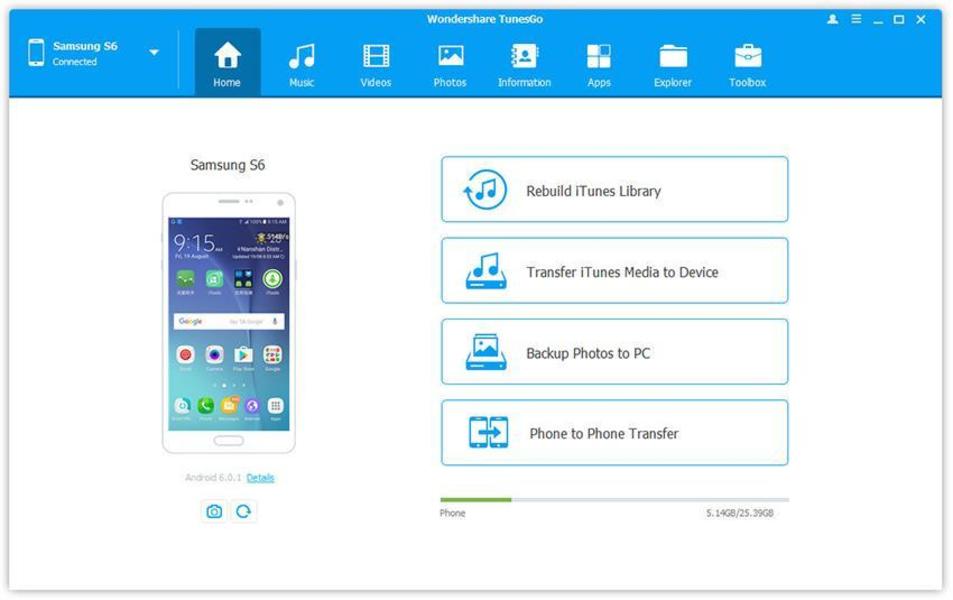
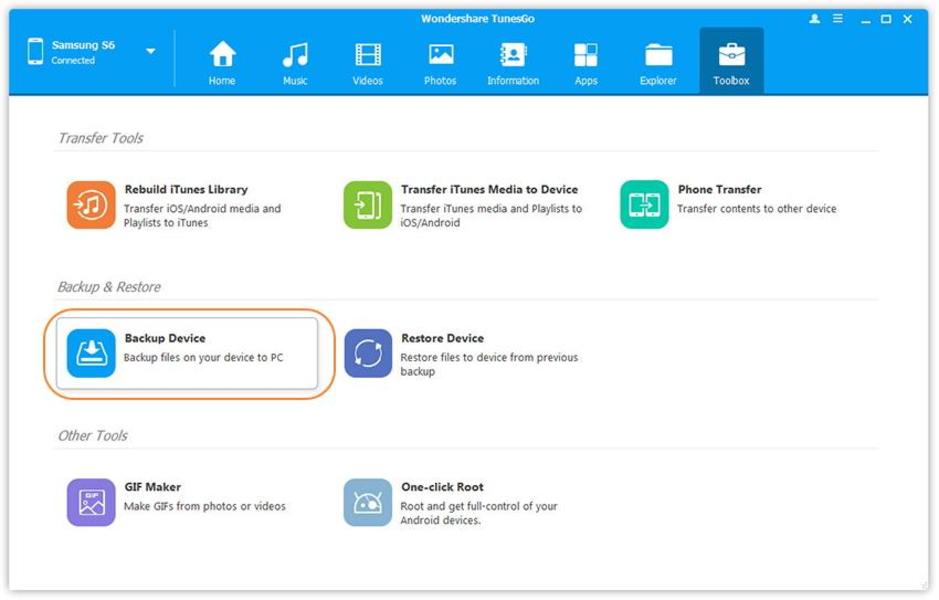
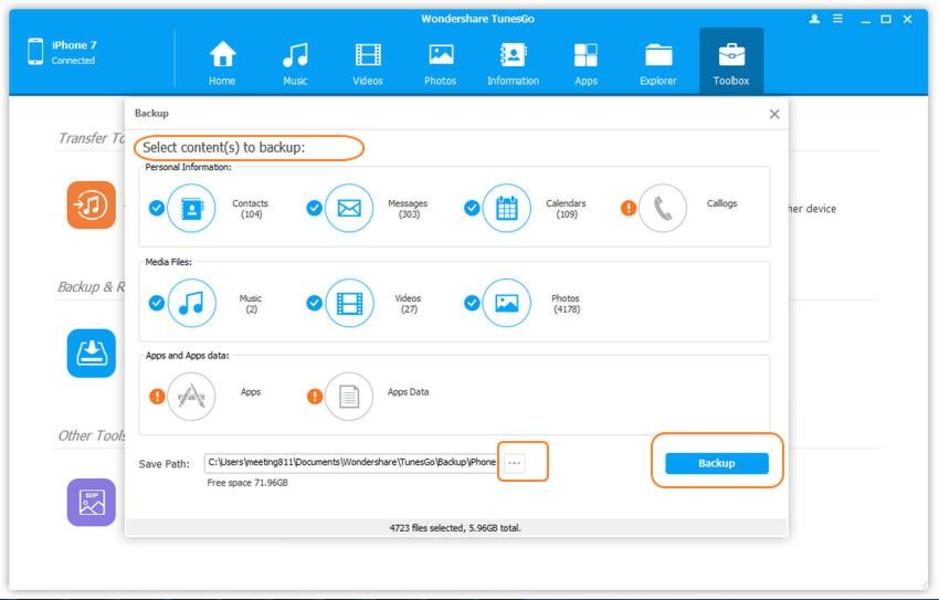


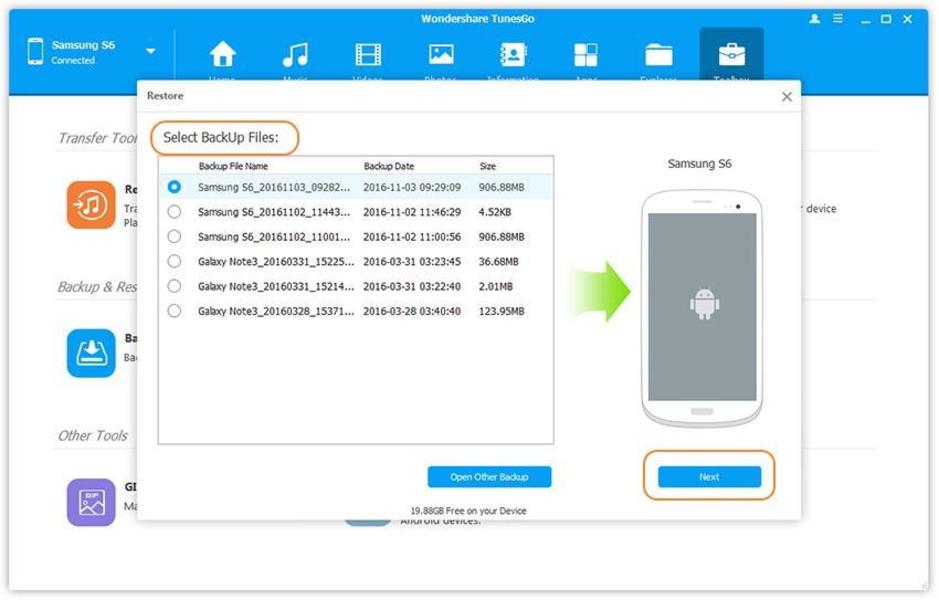
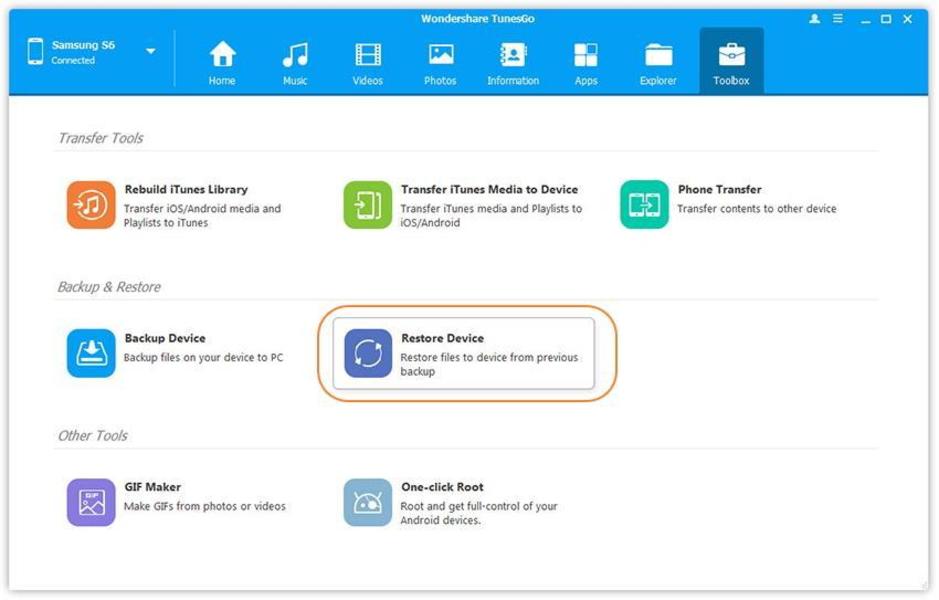
 رد مع اقتباس
رد مع اقتباس

